Bună ziua tuturor! Astăzi hai sa vorbim despre cum să instalați și să configurați Denver. Vreau doar să spun că un program gratuit. Lucrul cu Denver este foarte convenabil, cu ajutorul Denwer3, puteți crea propriul site sau pe blog.
Ce Denwer și de ce este nevoie? Denwer - este nord locală. Programul pentru dezvoltarea de site-uri de pe computerul de acasă. Asta este, puteți face un blog sau site-ul. Setați-l pe computer și apoi înregistrați și se transferă la hosting. Un instrument indispensabil pentru masterat web, nu tu. Primul pas concret spre crearea site-ului, un blog este instalarea Denver. Așa începe.
1. începe instalarea programului Denwer3. Se deschide browser-ul, închideți-l. Fereastra programului de instalare, du-te la următorul pas pe care trebuie să apăsați Enter pe tastatură.

2. instalare prestabilită de pe unitatea C într-un dosar WebSerwers. Puteți schimba directorul selectând o altă unitate, sau instalat pe o unitate flash USB. Am alege un standard de instalare. Hit Enter trece la pasul următor.

3. Introduceți litera engleză „y“.

4. Programul ofera pentru a crea mai mult de o unitate Z. Puteți schimba, de asemenea, numele. Plec „Z“.

5. Încă o dată, Enter.

7. Programul oferă de a crea comenzi rapide pe desktop, introduceți litera engleză „y“, care este, da.

8. Crearea unei baze de date Denwer 3. Dacă făcut în mod corespunzător este de a deschide un browser. Denver a fost instalat cu succes. Run Denver clic pe comanda rapidă de pe desktop „Start Denwer“, și du-te la link-ul localhost.

9. Următoarea fereastră se deschide, Noroc a câștigat! În partea de jos, veți vedea „MySQL și phpMyAdmin Verificare“. Dați clic pe acest link.
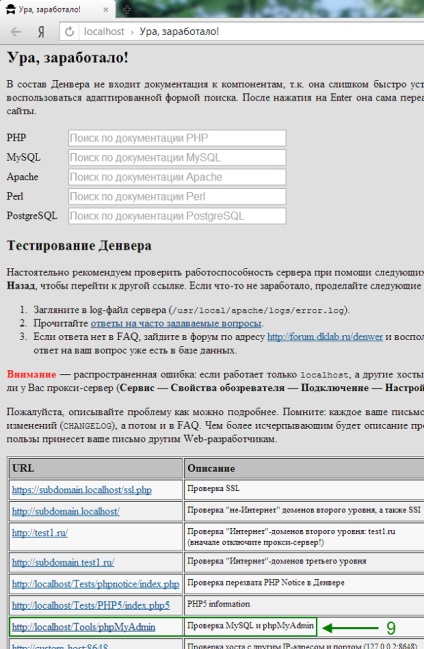
10. Apoi, creați o nouă bază de date. Pentru a face acest lucru, alegeți codificarea „cp1251_general_cs“. Că, în viitor, ai avut probleme, iar pe site-ul dvs. nu ar fi sărit bolboroseală în loc de litere românești.
Este foarte adesea cazul cu multe webmasteri novice. Denver fin, apoi se transferă site web sau blog hosting, există așa-numitele „păsărească“. Pentru a evita acest lucru, alegeți codificarea. Și apasam bazele de date de buton.
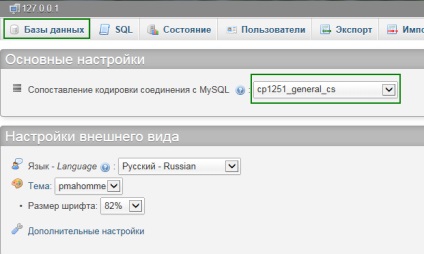
11. În această fereastră, în limba engleză, scrie numele bazei de date. Eu, de exemplu, a scris „moyblog“. Puteți da orice alt nume. Nu uitați să-l scrie în jos, acesta va avea nevoie de tine în timpul instalării motorului și WordPress Joomla. Din nou, alege cp1251_general_cs codare. Și apăsați butonul pentru a crea. În câmpul bazei de date, veți vedea că ați creat o bază de date. În acest proces program de instalare se termină denver.
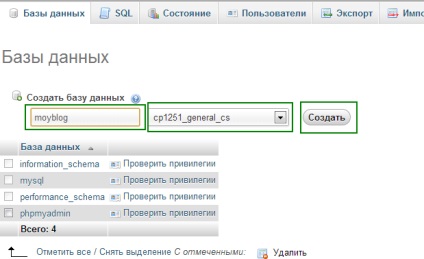
Deci, pentru a rezuma. Programul a fost stabilit pentru a conduce „C“, în „webservere“ pliant. Toate fișierele de pe site-ul sau pe blog-ul viitorului va fi amplasat acolo. O unitate „Z“ a făcut pentru confortul dvs., merge în ea, veți obține, de asemenea, un dosar „webservere“ situate pe unitatea „C“.
Scoaterea programului Denwer 3. Întrebări frecvente și cum să eliminați programul. Pentru a face acest lucru, trebuie doar să se oprească din Denver. Făcând clic pe pictograma Oprire Denver. Și apoi ștergeți folderul „webservere“. Dacă apare o eroare, „este imposibil de a elimina, utilizați un alt program sau deschide un alt dosar“. Du-te la folderul „webservere“ și ștergeți toate dosarele aflate acolo. După repornirea calculatorului, și eliminați dosarul „webservere“ goale. Programul este complet eliminat de pe computer.